| 在 iPad 版 Final Cut Pro 中使用蒙版创建透明区域 | 您所在的位置:网站首页 › 字幕加蒙版 › 在 iPad 版 Final Cut Pro 中使用蒙版创建透明区域 |
在 iPad 版 Final Cut Pro 中使用蒙版创建透明区域
|
在 iPad 版 Final Cut Pro 中使用蒙版创建透明区域 蒙版会在片段中创建透明区域,即 Alpha 通道。在 iPad 版 Final Cut Pro 中将蒙版应用到片段后,蒙版形状外的图像区域变成透明。将蒙版片段连接到时间线中的其他片段且在检视器中查看图像时,连接片段下方的片段通过透明区域可见,从而产生复合(合并)图像。 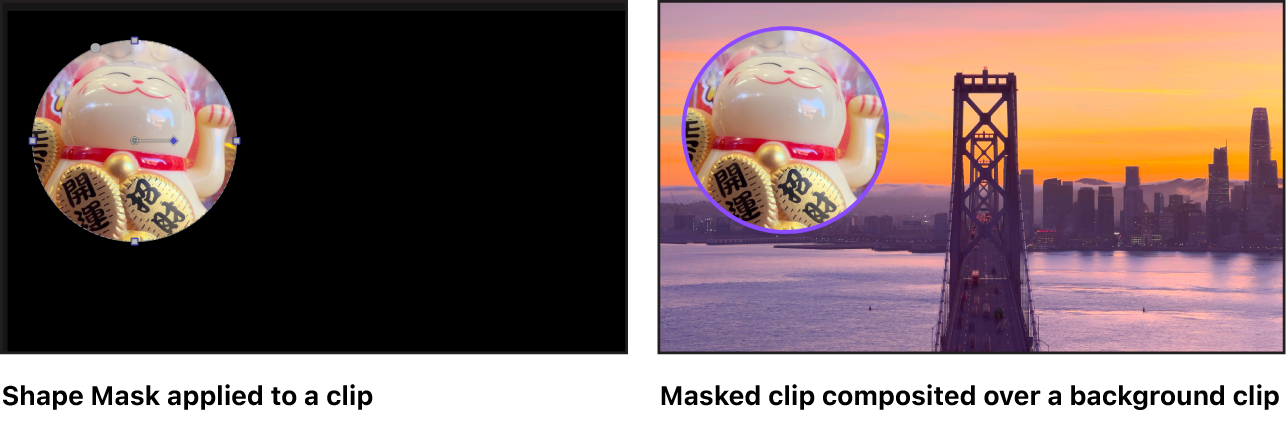 iPad 版 Final Cut Pro 订阅附带可供下载和使用的三种形状蒙版效果: 形状蒙版:添加圆角矩形蒙版,可让你调整从矩形直到椭圆。 角蒙版:添加矩形蒙版,可让你调整边角以创建任何四边形。 晕影蒙版:添加水平椭圆蒙版,可让你调整渐变边缘。 【注】iPad 版 Final Cut Pro 附带的许多效果都提供内建蒙版工具,用于控制效果应用到的视频图像区域。请参阅:蒙版视频效果的一部分。 将蒙版应用到片段在 iPad 版 Final Cut Pro 中,打开一个项目。 在时间线中,轻点要蒙版的连接片段,然后在片段上拖移播放头(以在检视器中查看其图像)。 轻点工具栏中的 执行以下一项操作: 在浏览器中,将蒙版效果缩略图(形状蒙版、角蒙版或晕影蒙版)拖到时间线中的连接片段上,然后在片段变为高亮标记时松开手指。 在浏览器中,轻点蒙版效果缩略图(形状蒙版、角蒙版或晕影蒙版),然后轻点浏览器下方的“应用”。 在检查器中,依次轻点 在检视器中,形状外的区域变成透明,连接片段中的图像与时间线中其下方的片段中的图像合并。 【注】将蒙版应用到主要故事情节中的片段时,透明区域在检视器中显示为黑色。 若要微调蒙版效果,请参阅下文:调整蒙版。 调整蒙版将蒙版应用到连接片段后,你可以在检查器中微调该效果。 在 iPad 版 Final Cut Pro 中,打开一个项目。 轻点时间线中的蒙版片段,然后在片段上拖移播放头(以在检视器中查看调整结果)。 轻点屏幕左下角的“检查”,轻点检查器顶部的 调整以下任意控制: 位置、旋转、缩放、角位置、大小、居中:每种蒙版类型具有不同的空间控制。拖移滑块或标度盘,或者轻点数字栏并使用数字键盘进行调整。你还可以拖移检视器中的屏幕控制(例如角控制柄、旋转控制柄、中心控制柄或大小控制柄)。 曲率:“形状蒙版”包括此控制,用于调整从矩形直到椭圆的形状。拖移滑块,或者轻点数字栏并使用数字键盘以修改形状的曲率。你还可以拖移检视器中的灰色圆点。 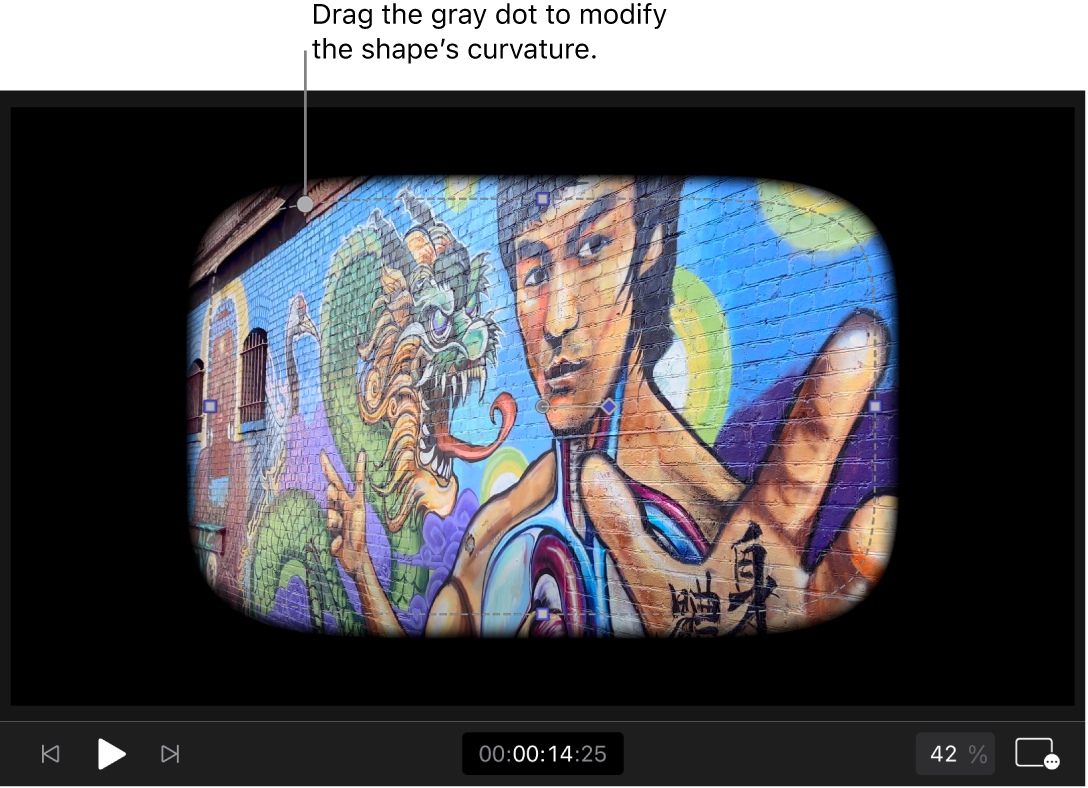 羽化:“形状蒙版”包括此控制,用于调整蒙版边缘的柔和度。拖移标度盘,或者轻点数字栏并使用数字键盘以更改数量。正值可使蒙版从其边缘向外柔化;负值可使蒙版从其边缘向内柔化。羽化蒙版的边缘可以使蒙版图像更好地与背景混合。 散开:“晕影蒙版”和“形状蒙版”包括此控制,用于调整应用到蒙版形状边缘的羽化“斜度”。拖移标度盘,或者轻点数字栏并使用数字键盘以更改数量。值越大,羽化效果越向内推,即羽化效果的边缘变得更透明。通过“晕影蒙版”,你还可以拖移检视器中的散开控制柄(外部椭圆右侧的灰色圆点)。 填充不透明度:“形状蒙版”和“角蒙版”包括此控制,用于调整形状内图像的不透明度。拖移滑块,或者轻点数字栏并使用数字键盘以修改形状的不透明度。 反转蒙版、反转蒙版区域:“形状蒙版”和“角蒙版”包括这些控制,用于倒转蒙版区域以交换纯色和透明区域。 你可以使用关键帧激活这些控制。请参阅:使用关键帧激活效果。 【提示】若要将滑块或标度盘还原为其默认值,请轻点它两下。 完成调整后,在检视器任意位置轻点两下,或轻点检查器顶部的 在 iPad 版 Final Cut Pro 中,打开一个项目。 轻点时间线中的蒙版片段,然后在片段上拖移播放头(以在检视器中查看调整结果)。 轻点屏幕左下角的“检查”,然后轻点检查器顶部的 请执行以下任一项操作: 删除蒙版:向左轻扫其名称,然后轻点 暂时停用蒙版:向左轻扫其名称,然后轻点 你也可以轻点效果名称,然后轻点检查器顶部的“停用”。(若要启用蒙版,请轻点“启用”。)完成后,在检视器任意位置轻点两下,或轻点检查器顶部的 将蒙版调整还原到默认设置:轻点效果名称,然后轻点检查器顶部的“还原”。完成后,在检视器任意位置轻点两下,或轻点检查器顶部的 【提示】若要获得最佳播放质量,请在应用或调整蒙版后渲染片段。 另请参阅在 iPad 版 Final Cut Pro 中使用场景移除蒙版在 iPad 版 Final Cut Pro 中使用绿幕抠像器在 iPad 版 Final Cut Pro 中使用关键帧激活效果 |
【本文地址】